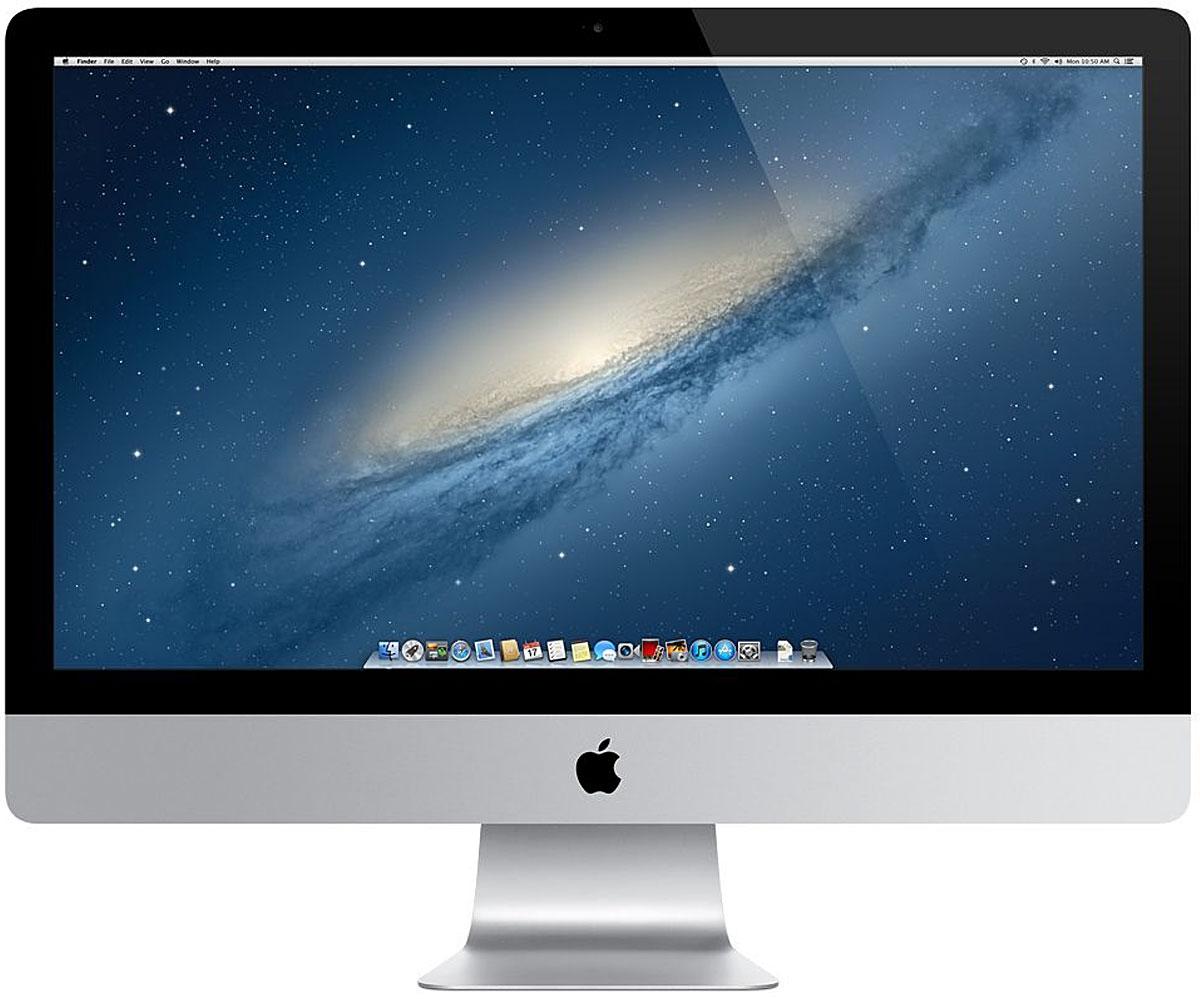Actualizar un Mac es realmente molesto. Para empezar el sistema de App Store es realmente lento, por no hablar de los constantes recordatorios de actualización. Pues, ante la inminente llegada de la última versión de MacOs Sierra, os vamos a enseñar un truco para que podáis actualizar vuestro ordenador Mac de forma más rápida.
No, no eres el único que se pregunta por qué la dichosa barra del proceso de actualización del Mac te indica que quedan dos minutos cuando realmente llevas mucho más viendo cómo no se mueve de su sitio. El problema es que la barra de progreso solo es capaz de hacer una estimación del tiempo que queda, aunque no es capaz de calcular qué procesos o actualizaciones de aplicaciones requieren de más potencia, por lo tanto más tiempo.
También influye mucho el hecho de que el disco duro tenga archivos fragmentado, o incluso si hay muchos archivos pequeños a la hora de actualizar un Mac ya que estos entorpecen el avance.
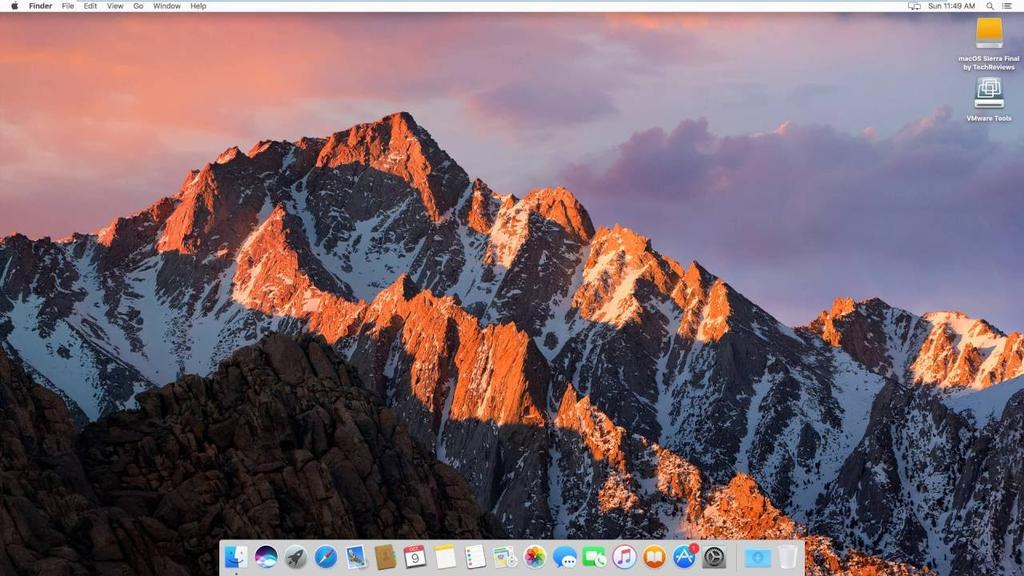
Si quieres actualizar un Mac más rápido, formatéalo antes
Evidentemente formatear tu ordenador no es una tarea agradable; tienes que guardar todos los archivos que no quieras borrar y es un proceso largo. No hace falta formatear cada vez que actualices tu Mac pero sí es recomendable formatear el ordenador un par de veces al año para evitar que el disco duro tenga archivos fragmentados que entorpezcan el proceso.
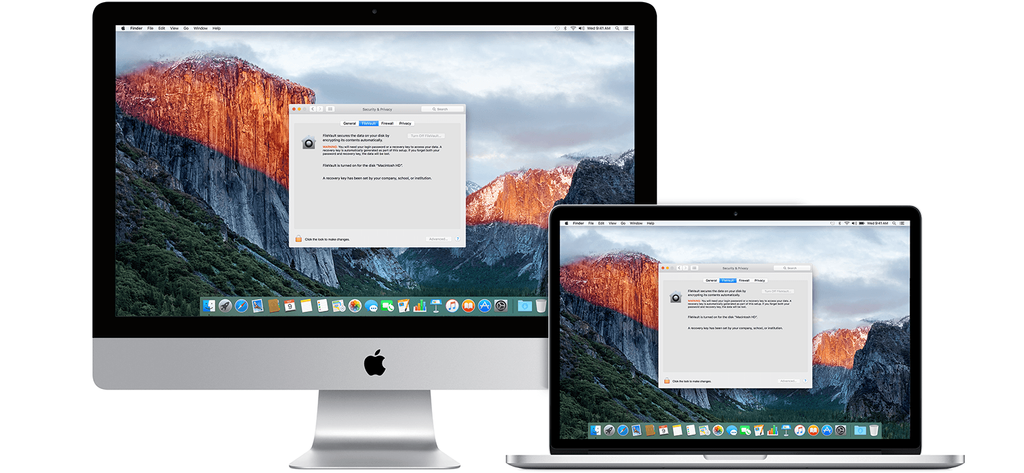
El segundo truco que os recomendamos es que utilicéis la Terminal a la hora de actualizar un Mac. Al utilizar la Terminal para realizar una actualización, lo que hace es actualizar el sistema de forma automática pero no lo harán las aplicaciones de terceros que tengamos instaladas i tampoco las aplicaciones oficiales de Apple.
Actualiza ahora MacOS High Sierra para no tener problemas de seguridad
Lo único que se actualizará es el sistema, o lo que es lo mismo, la última versión compatible con macOs junto a las apps que vengan de serie con esta versión del sistema. Para actualizar un Mac utilizando la Terminal tan solo hay que abrirla y escribir el comando «softwareupdate -l» para indicar al ordenador que comience a buscar actualizaciones compatibles con macOS.
Tras escribir este comando veremos que, si hay alguna actualización disponible, aparecerá en la línea de comando dándonos la opción de instalarlo. Para comenzar con el proceso de instalación de la última versión de Mac tan solo hay que escribir «softwareupdate -i -a». Lo mejor es que actualizar un Mac utilizando la Terminal nos permite seguir utilizando el ordenador para cualquier tarea ya que el proceso de actualización se realiza en segundo plano.
Por último decir que, en función del Mac que tengáis, la actualización será más o menos lenta pero con estos trucos aceleraréis bastante el proceso a la hora de actualizar vuestro ordenador.